Cómo usar el acceso directo de accesibilidad en Apple Watch
La suite de accesibilidad ha sido durante mucho tiempo una parte integral del ecosistema de Apple. Funciones como Zoom, VoiceOver y Adaptaciones táctiles lo convierten en un activo útil para todos, incluso para personas con capacidades diferentes. Con el acceso directo de accesibilidad, invocar las funciones de accesibilidad es increíblemente fácil. Para ser más precisos, ¡están a solo un triple clic de distancia! Si eres un usuario leal de Accesibilidad, te encantaría usar el acceso directo de accesibilidad en tu Apple Watch para acceder más rápido a tus funciones favoritas. Entonces, si está dispuesto a probar esta ingeniosa función, permítame ayudarlo a comenzar.
Utilice el acceso directo de accesibilidad para activar rápidamente las funciones de accesibilidad en el Apple Watch
A diferencia de iOS, watchOS ofrece acceso limitado a las funciones de accesibilidad como VoiceOver, Adaptaciones táctiles y Zoom. Aunque hubiera sido mejor si hubiera más opciones como la capacidad de mostrar transcripciones de audio y habilitar “Reducir movimiento”, la mayoría de la gente no se quejaría considerando que estas son probablemente las funciones de accesibilidad más fáciles de usar en Apple Watch.
- Lanzar el Ver aplicación en tu iPhone.

2. Ahora, asegúrese de Pestaña “Mi reloj” se selecciona en la esquina inferior izquierda de la pantalla.

3. A continuación, elija Accesibilidad.

4. A continuación, desplácese hacia abajo y elija el Atajo de accesibilidad opción ubicada en la parte inferior.

5. A continuación, tienes tres opciones Para escoger de:
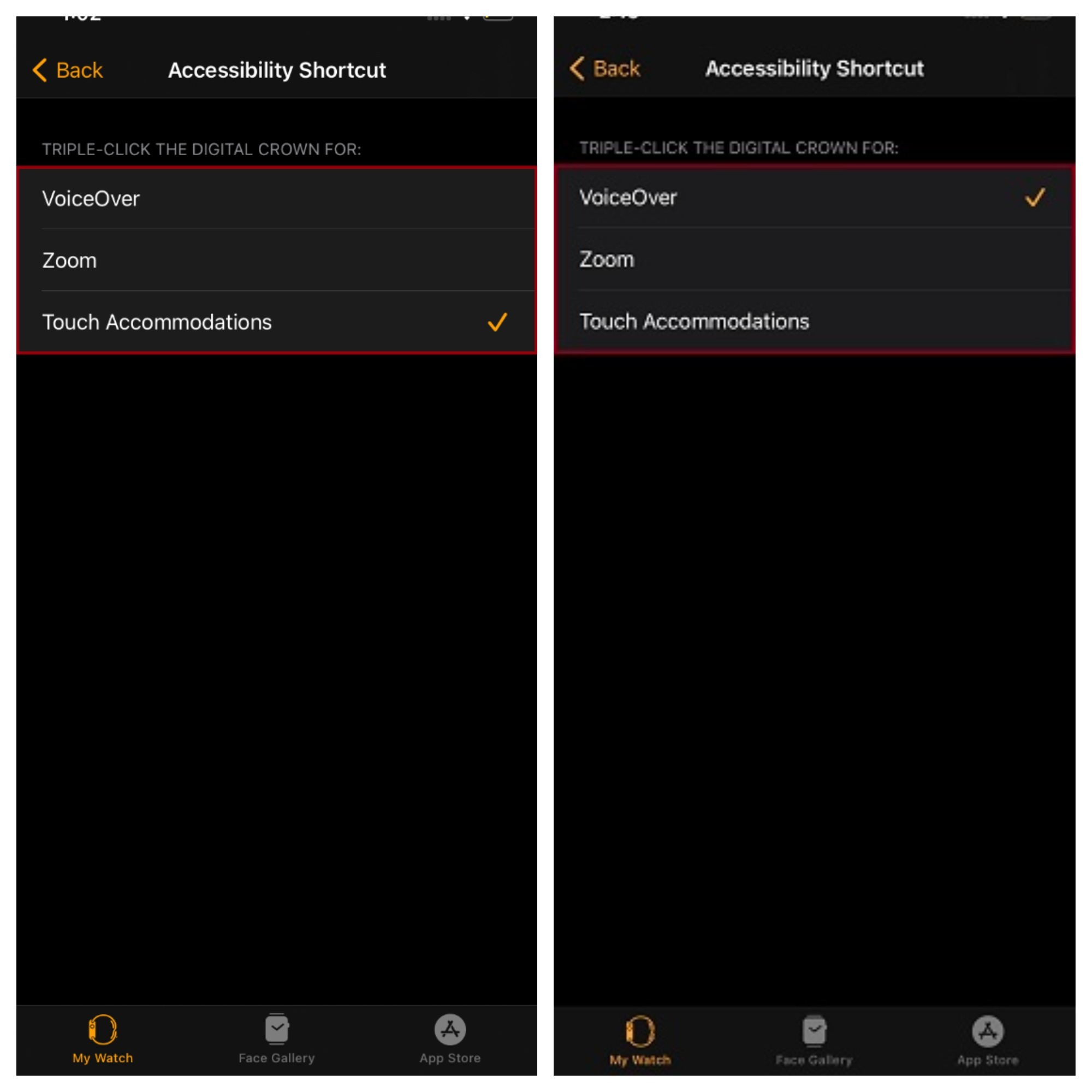
- Narración: Selecciónelo para que el Apple Watch diga elementos en la pantalla cuando haga triple clic en Digital Crown.
- Enfocar: Amplía toda la pantalla. Selecciónelo para habilitar Zoom haciendo triple clic en Digital Crown.
- Toque Adaptaciones: Está diseñado principalmente para personas que tienen problemas para usar la pantalla táctil. Puede usarlo para cambiar cómo responderá la pantalla a las teclas. Elíjala para activar las adaptaciones táctiles haciendo clic tres veces en la corona digital de su reloj.
Ahora, seleccione la opción preferida según sus necesidades y luego salga de la configuración. A partir de ahora, puede activar su función de accesibilidad favorita utilizando Digital Crown.
Use el acceso directo de accesibilidad para habilitar las funciones de accesibilidad con facilidad en watchOS
Entonces, así es como puede usar el acceso directo de accesibilidad en su Apple Watch para activar sus funciones de accesibilidad favoritas rápidamente. Por lo que puedo decir según mi experiencia, el atajo funciona como se esperaba. Como Digital Crown responde bastante bien, el gesto de triple clic se siente intuitivo. Por lo tanto, no debería llevarte mucho tiempo acostumbrarte a este elegante gesto.
Recientemente, hemos cubierto una serie de publicaciones de Apple Watch igualmente útiles, como los mejores juegos de Apple Watch, consejos para mejorar la duración de la batería y las mejores aplicaciones para configurar caras personalizadas de Apple Watch. Por lo tanto, asegúrese de revisarlos si desea aprovechar al máximo su reloj inteligente.


